Ecran de jeu
Éléments de l'interface
L'écran de jeu contient plusieurs informations.
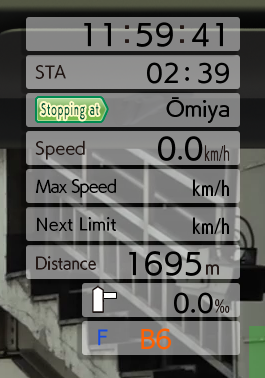 La zone en haut à droite comprend différentes informations que l'on peut masquer dans les paramètres. De haut en bas :
La zone en haut à droite comprend différentes informations que l'on peut masquer dans les paramètres. De haut en bas :
- L'heure actuelle
- Le temps restant pour atteindre le prochain arrêt. (STA)
- Le nom de la prochaine station et le statut :
- Stopping at(signe vert) : Arrêté à
- Next(signe vert) : Prochain station avec arrêt
- Pass (signe bleu) : Prochaine station sans arrêt
- La vitesse actuelle (Speed)
- La limite de vitesse actuelle (Max speed)
- La prochaine limite (Next limit)
- La distance de la prochaine station (Distance)
- L'inclinaison du terrain (en pour mille)
- La position du levier de vitesse/frein
Les messages d'aide à la conduite sont affichés en haut, au centre de l'écran.
![]() La barre sur le côté gauche apparait lorsque le train arrive en gare. Elle sert d'aide pour arrêter le train au bon endroit.
La barre sur le côté gauche apparait lorsque le train arrive en gare. Elle sert d'aide pour arrêter le train au bon endroit.
Le losange jaune correspond à l'avant du train et arrive par le haut de l'écran. L'objectif est de placer ce losange au centre du carré clair, au milieu de la barre.
Les zones vertes représentent les marges d'erreur possible (et sont configurable dans les paramètres). Si le losange est au dessus des marges, alors l’arrêt ne sera pas validé et il faut avancer encore un peu. Par contre, si celui-ci dépasse les marges, le frein d'urgence sera activé si le paramètre "Stop Position Correction" est activé. Dans le cas contraire, il faudra manuellement arrêter le train.
 Lorsque la console de pilotage est affichée (via la touche C), différents écrans sont affichés, selon le type de train. Un des éléments commun est le voyant de fermeture des portes.
Lorsque la console de pilotage est affichée (via la touche C), différents écrans sont affichés, selon le type de train. Un des éléments commun est le voyant de fermeture des portes.
Lorsque celui-ci est éteint, les portes sont ouvertes. Lors du départ, il faut attendre que celui-ci s'allume pour pouvoir avancer.
Les écrans des différents trains seront détaillés dans les sections relatives à chaque ligne.
Positionnement de l'interface
Vous pouvez afficher/masquer la console de pilotage via la touche "C".
Lorsqu'elle est affiché, il est possible de zoomer et de déplacer la console via les commandes suivantes :
- Zoom sur la console : utilisez la roulette de votre souris tout en maintenant la touche "Shift".
- Déplacement de la console (si agrandit) : Maintenez la touche "Shift" et le bouton gauche de la souris
- Revenir a la taille par défaut : Appuyez sur "C" tout en maintenant la touche "Shift"

